1) Shakel de webservices API in
Uw systeembeheerder moet Thycotic Secret Server van tevoren voorbereiden voor gebruik. zorg ervoor dat de volgende stappen worden genomen.
- Zorg dat de webservices ingeschakeld zijn (webservices API)
- Vanaf de Thycotic interface ga naar :
- Admin > General > Webservices inschakelen: Ja (foto 1)
- De standaard sessie-time-out is 20 minuten, dit betekent dat uw online sessie altijd maximaal 20 minuten duurt.
- IIP-beperking kan worden toegepast op een Thycotic Secret Server-gebruikersaccount, waardoor de fysieke plaats wordt beperkt of netwerkgebruikers vanuit de app verbinding kunnen maken met Secret Server. De IP-beperking is niet van toepassing wanneer gebruikers in de offline modus werken.
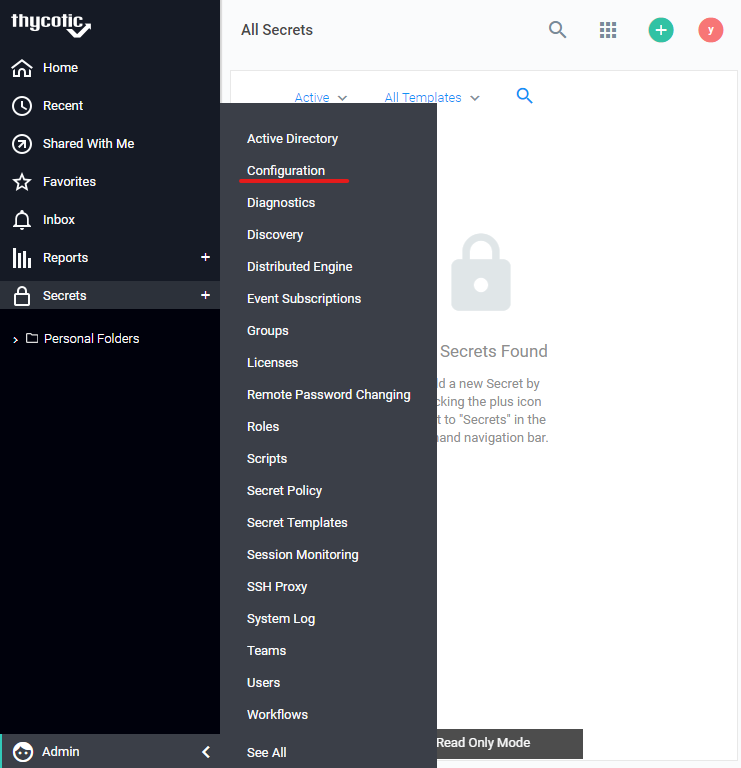
Afbeelding 1
2) Bereid de authenticator template voor
- Zorg voor een 4PA-compatibele Authenticator-template
- De snelste manier om te beginnen is door onze template te importeren.
- Van Secret Server als Admin ga: Admin & gt; secret templates
- Plak de gedownload template in het gedeelte 'Secret templates importeren'
- Handmatig een Authenticator-template maken:
- Geef de template een naam die begint met "Authenticator"
- Minimaal wat we nodig hebben is één veld dat de Authenticator-code bevat, met de naam "restorecode" als wachtwoordveld.

Afbeelding 2
3) Configureer een autodiscover secret
- Maak een secret van elke web-enabled sjabloon van Secret Server (zie afbeelding 2).
- Geef het geheim de naam: 4pa_autodiscover_domain_preferences
- waarbij het domeinwoord moet worden gewijzigd inde werkelijke domeinnaam die een gebruiker in het domein van het domein zal gebruiken om in te loggen. Als er meerdere varianten zijn om de domeinnaam in te vullen, maak er dan meerdere aan records met deze namen.
- Dit kan ook de alternatieve naam Thycotic zijn of het woord 'local' voor lokale accountvoorkeuren. optioneel kan het ook leeg worden gelaten en een globale voorkeur hebben met "4pa_autodiscover_preferences".
voorbeelden:
4pa_Autodiscover_mydomain_preferences
4pa_Autodiscover_mydomain.corp_preferences
4pa_Autodiscover_local_preferences
4pa_Autodiscover_preferences
- Voeg in het notitieveld een json-object met de juiste Authenticator Template ID voor uw domein toe.
- voorbeeld: kopieer en plak de onderstaande regel en wijzig de #### in de numerieke Authenticator-template Id{"templateId":"####"}
- Opmerking: de template-ID verschilt op elke secret server.
- Om snel uw authenticator-template-ID op te halen:
- Schakel over naar de oude gebruikersinterface en bekijk de ID in de URL-header wanneer u een geheim maakt van Secret Server met de Authenticator-template (afbeelding 3).
- Bewerk de authenticatorsjabloon in de admin-sectie en haal de id op in de nieuwe gebruikersinterface
- Gebruik de browserinspectietool en open het netwerktabblad, klik vervolgens op een nieuw geheim en selecteer de authenticatorsjabloon. dit vraagt om een json-object met een sjabloonvak dat de waarde heeft. dit is je id.
- De andere velden zoals een wachtwoord, de URL of de gebruikersnaam worden genegeerd, maar kunnen verplichte velden zijn op de secret server.
- Toevoegen als gebruikers-ID: 4pa_preferences
- Toevoegen als URL: de URL van uw secret server
- genereer een willekeurig wachtwoord.
- Bewaar het geheim en deel het met het juiste bereik en de juiste machtigingen zodat alle gerichte gebruikers dit geheim kunnen vinden.
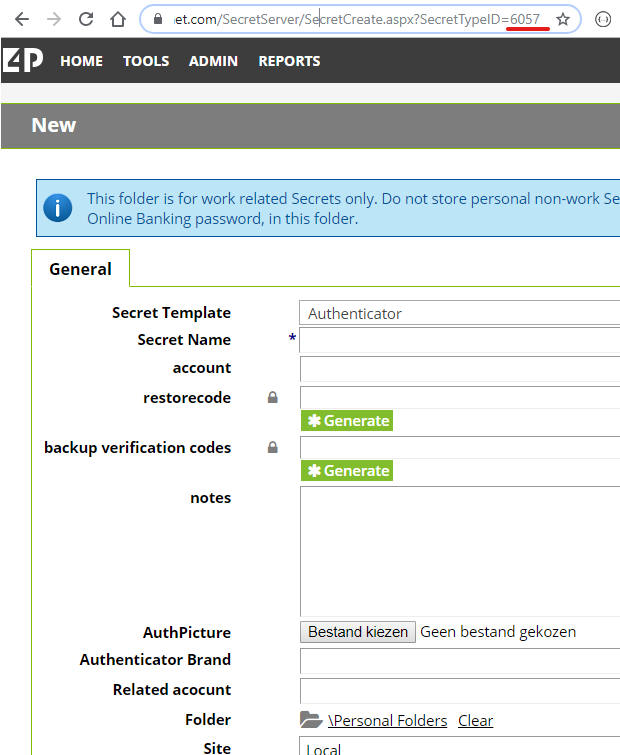
Afbeelding 3(oud UI)
4) Gebruik de 4pa app
Wanneer de app voor het eerst wordt geladen, worden geen eerdere instellingen of de offline-cachemodus gedetecteerd.
De installatiewizard leidt u door de 4 belangrijkste stappen bij het configureren van de app.
- Secret Server URL & Authentication Domain(zie afbeelding 4)
- Geef uw volledige Secret Server URL op.
- zorg ervoor dat u HTTPS: // en de optionele submap gebruikt
- Geef uw domeinnaam op.
- dit veld moet uw domeinnaam bevatten zoals u ziet in de vervolgkeuzelijst van uw geheime server, of het woord lokaal voor lokale accountaanmelding, of leeg om het standaarddomein te gebruiken dat wordt vermeld in SecretServer.
- Druk op de knop Volgende stap om door te gaan.
- Gebruikersgegevens
- Geef uw gebruikersnaam op
- Geef je wachtwoord op
- Geef uw Authenticator-code op
- indien leeg gelaten en een authenticator vereist, zal dit tellen als een mislukte login.
- zorg ervoor dat u wacht op de OTP-vernieuwing zodat de code correct is. u kunt uw Thycotic Secret Serveraccount vergrendelen als u het te vaak probeert, met een verkeerde OTP-code of wachtwoord.
- wanneer inloggen te vaak mislukt, kan er een kloksynchronisatieprobleem zijn op uw werkstation en op de server. deze moeten beide synchroon lopen.
- Druk op de inlogknop
- Als dit lukt, gaat de wizard door naar de volgende stap.
- 4PA-instellingen
Deze stap zoekt automatisch naar een bestaand geheim van gebruikersvoorkeuren en / of globale Autodiscover-voorkeuren.
Het scherm kan een extra scherm weergeven voordat de definitieve status is gevonden. even geduld tot het klaar is.
Hieronder zie je de drie mogelijke schermen die de installatiewizard kan tonen.
Geen voorkeuren gevonden, handmatige configuratie vereist.
Als de app geen voorkeurengeheimen vindt, wordt u gevraagd een template-ID op te geven.
- Geef desgevraagd de Authenticator-template-ID op.
- Hoogstwaarschijnlijk heeft uw Thycotic Secret Server-beheerder geen geheime server met Autodiscover-voorkeurengeheimen voorbereid of heeft u geen toestemming voor een van de voorkeursgeheimen.
- U kunt de Authenticator-template-ID handmatig vinden door een nieuw geheim te maken met de Authenticatortemplate. De numerieke ID staat in de URL van de template.
Autodiscover-referenties gevonden en geladen, bijna klaar.
In deze situatie werden de Autodiscover-geheimen gevonden en geladen. u kunt doorgaan met de volgende stap om uw offline wachtwoordzin in te stellen
- Druk op de knop Volgende stap om door te gaan.
Gebruikersvoorkeuren gevonden en geladen, geen configuratie meer over
In deze situatie werden de geheimen van gebruikersvoorkeuren gevonden en geladen. Dit heeft uw vorige ingestelde favorieten, offline wachtwoord en andere toepassingsinstellingen die mogelijk van toepassing zijn geladen. u kunt de app blijven gebruiken
- Druk op de knop "Naar authenticators" om de wizard te sluiten.
Offline Mode
De offline modusstap vraagt u om een wachtwoordzin. met deze wachtwoordzin codeert de app alle lokale opslag als cache met 256 bit AES-codering. Dit zal de offline modus inschakelen en de optie om uw instellingen op te slaan, favoriete en offline wachtwoordzin in geheime server in een bestand met gebruikersvoorkeuren.
In de offline modus kan de 4PA Authenticator-app worden gebruikt zonder een actieve internetverbinding. Dit is optioneel en vereist dat u een offline wachtwoordzin maakt. Deze wachtwoordzin wordt gebruikt om uw gegevens te coderen lokaal.
Indien uitgeschakeld of niet geconfigureerd, verloopt uw sessie na 20 minuten en wordt u daarna uitgelogd
Let op: in de offline modus is het niet mogelijk om nieuwe gegevens op te halen zonder eerst online te gaan.
- Geef een offline wachtwoordzin op en druk op "Offline-modus inschakelen". hiermee is de installatie voltooid wizard.
- Ga optioneel verder als een online sessie.

Afbeelding 4